نحوه رفع مشکل پیش نمایش Dropbox

برای رفع مشکلات پیش نمایش Dropbox ، مطمئن شوید که پلت فرم از نوع فایل پشتیبانی می کند ، و فایلی که می خواهید پیش نمایش دهید از رمز عبور محافظت نشده است.

همگام سازی انتخابی یک ویژگی بسیار مفید Dropbox است که به شما امکان می دهد انتخاب کنید کدام فایل ها با درایو محلی خود همگام سازی شوند. به عبارت دیگر ، می توانید انتخاب کنید کدام فایل ها با دستگاه شما همگام سازی می شوند و کدام فایل ها همگام نمی شوند. این یک ویژگی بسیار مفید است ، به خصوص اگر مقدار زیادی داده در ابر ذخیره شده است . به این ترتیب می توانید از مسدود شدن هارد دیسک خود با فایل های بزرگ جلوگیری کنید.
در این راهنما ، مراحل انجام فعال سازی همگام سازی انتخابی را نشان می دهیم. متأسفانه ، این ویژگی ممکن است همیشه آنطور که باید کار نکند. به همین دلیل قسمت دوم این راهنما در واقع یک بخش عیب یابی است. ما بررسی می کنیم که چگونه می توانید مشکلات مختلف Selective Sync را در Dropbox برطرف کنید.
همگام سازی انتخابی برای همه کاربران Dropbox در دسترس است. بنابراین ، اگر از برنامه رایگان رایگان استفاده می کنید ، می توانید آن را بدون هیچ مشکلی فعال کنید.
در اینجا نحوه فعال کردن Selective Sync در Dropbox آورده شده است:
ابتدا باید برنامه رومیزی Dropbox را روی رایانه خود نصب کنید.
سپس ، برنامه را اجرا کنید ، روی عکس نمایه خود (گوشه بالا سمت راست) کلیک کنید و به تنظیمات بروید .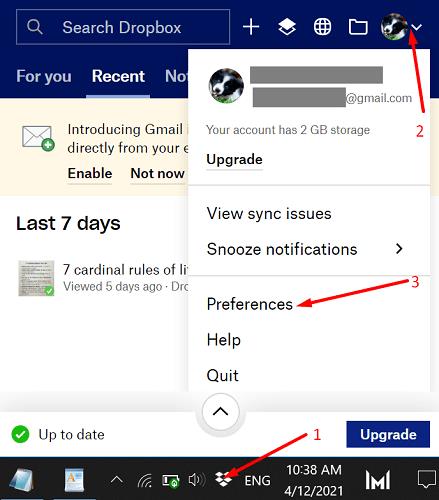
را انتخاب کنید تب همگام سازی و به انتخابی همگام سازی .
روی Selective Sync (Windows) کلیک کنید . به هر حال ، اگر از Mac استفاده می کنید ، انتخاب پوشه ها را انتخاب کنید .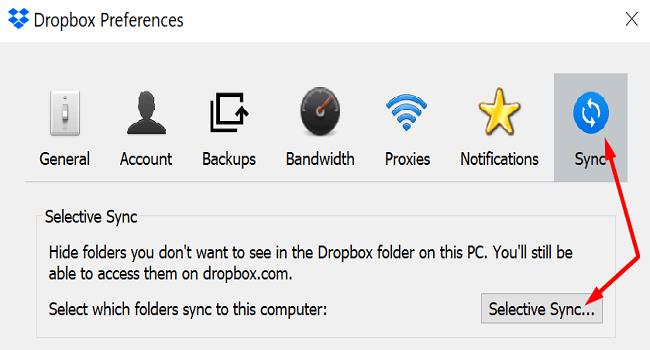
پوشه هایی را که می خواهید در هارد دیسک محلی خود ذخیره کنید انتخاب کنید. به سادگی ، مواردی را که نمی خواهید همگام سازی محلی کنند ، بردارید.
آمار به روز رسانی را فشار دهید تا تغییرات اعمال شود. خودشه.
یک گزینه جالب دیگر دراپ باکس وجود دارد که شایان ذکر است به نام Smart Sync . این گزینه به شما امکان می دهد فایلها را فقط بصورت آنلاین ایجاد کنید. این بدان معناست که می توانید فضای ذخیره سازی بیشتری را در رایانه خود با ذخیره محتویات پرونده های خود به طور انحصاری در ابر آزاد کنید.
بنابراین ، تفاوت اصلی بین Selective Sync و Smart Sync مکانی است که فایل های خود را در آن ذخیره می کنید (درایو محلی شما در مقابل ابر Dropbox). فایلهای فقط آنلاین تحت Selective Sync ظاهر نمی شوند زیرا فقط می توانید آنها را در ابر ذخیره کنید.
هنگامی که ویژگی انتخابی همگام سازی کار نمی کند ، Dropbox اغلب فایل های انتخابی شما را حذف نمی کند و آنها را با درایو محلی شما همگام می کند. بنابراین ، برعکس آنچه باید انجام شود انجام می دهد. بیایید ببینیم چگونه می توانید این مشکل و سایر مشکلات رایج را برطرف کنید.
گاهی اوقات ممکن است هشدار " تعارض انتخابی همگام سازی " را برای فایل ها و پوشه های خاص دریافت کنید. این معمولاً به این دلیل اتفاق می افتد که قبلاً پوشه ای با آن نام در همان مکان ذخیره شده است. بنابراین ، هنگامی که سعی می کنید فایل جدید را همگام سازی کنید ، Dropbox با افزودن کلمات "انتخاب همگام سازی درگیری" پس از نام فایل ، شما را در مورد این مشکل هشدار می دهد. سریعترین راه برای حل مشکل تغییر نام فایل همگام سازی نشده است.
اگر Dropbox می گوید که "در حال انجام همگام سازی اولیه با سرور است " ، منتظر بمانید تا سرویس همه پرونده های موجود در پوشه Dropbox شما را فهرست بندی کند. این هشدار همچنین ممکن است نشان دهد شما همگام سازی را از منو متوقف کرده اید. در این صورت می توانید در هر زمان که بخواهید همگام سازی را از سر بگیرید. اگر می خواهید پیام را به سادگی رد کنید ، گزینه Cancel را بزنید.
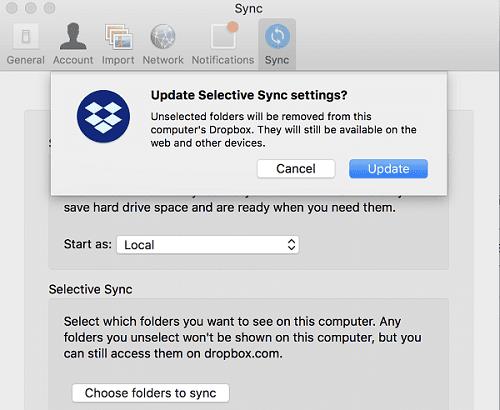
این هشدار نشان می دهد که سرویس نمی تواند آخرین تنظیمات همگام سازی انتخابی شما را اعمال کند. سه دلیل اصلی وجود دارد که می تواند این هشدار را فعال کند و ما آنها را در زیر لیست می کنیم.
اگر از Windows 10 استفاده می کنید ، می توانید دستورات iCACLS را در Command Prompt اجرا کنید. دستورات زیر را یکی یکی اجرا کنید و بعد از هر کدام Enter را بزنید. قبل از وارد کردن یک فرمان جدید ، صبر کنید تا Command Prompt اجرای فعلی را به پایان برساند.
اگر محل پوشه Dropbox شما C: \ Users \ UserName \ Dropbox نیست ، دستورات را مطابق آن ویرایش کنید. دوباره Dropbox را راه اندازی کنید و بررسی کنید که آیا مشکل برطرف شده است یا خیر.
در Mac ، ترمینال را اجرا کرده و دستورات زیر را اجرا کنید:
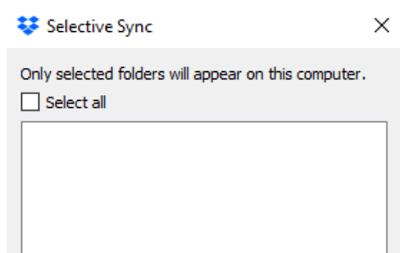
اگر Selective Sync را فعال کرده اید اما Dropbox هیچ فایلی را حذف نمی کند ، بررسی کنید که آیا به سهمیه استفاده از فضای Dropbox خود رسیده اید یا خیر . هنگامی که این اتفاق می افتد ، Dropbox همگام سازی فایل های شما را متوقف می کند و چیزی را حذف نمی کند. برای ادامه همگام سازی و حذف فایل هایی که در بخش انتخاب همگام سازی انتخاب کرده اید ، باید حساب خود را برای سهمیه Dropbox در نظر بگیرید.
به عنوان مثال ، پوشه های بزرگ مشترک را ترک کنید زیرا آنها نیز فضای حساب شما را اشغال می کنند. علاوه بر این ، می توانید از پاداش های ارجاع برای افزایش سهمیه فضای ذخیره سازی خود یا به سادگی ارتقای حساب خود استفاده کنید.
اگر انتخابی همگام سازی هیچ پوشه ای را نشان نمی دهد ، ممکن است در نتیجه انتشارات بتا اتفاق بیفتد.
مرورگر خود را راه اندازی کرده و به آدرس www.dropbox.com بروید .
وارد حساب کاربری خود شوید و روی نام کاربری خود کلیک کنید.
سپس به تنظیمات بروید ، زبانه Profile را انتخاب کرده و به پایین بروید و به تنظیمات برگزیده بروید .
تیک گزینه Early releases را بردارید .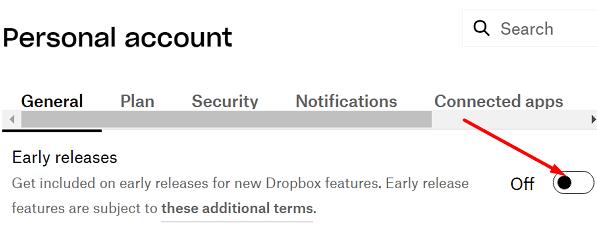
تنظیمات را ذخیره کنید ، برنامه Dropbox خود را دوباره راه اندازی کنید و نتایج را بررسی کنید.
به هر حال ، حتی اگر نسخه های اولیه را غیرفعال کنید ، همچنان می توانید برای دریافت ایمیل در مورد ویژگی ها و نکات جدید ثبت نام کنید .
همگام سازی انتخابی یک ویژگی Dropbox مفید است که می توانید از آن برای انتخاب فایل هایی که با درایو رایانه خود همگام سازی می شوند و در ابر ذخیره می شوند ، استفاده کنید. اما ممکن است گاهی اوقات این گزینه طبق خواسته عمل نکند. به عنوان مثال ، SelectiveSync تنظیمات شما را ذخیره نمی کند یا نمی تواند فضای درایو شما را آزاد کند. این راهنما مجموعه ای از راه حل های خاص برای هر مسئله را برای شما به ارمغان آورده است. به نظرات زیر ضربه بزنید و اگر موفق به حل مشکلات Dropbox خود شده اید ، به ما اطلاع دهید.
برای رفع مشکلات پیش نمایش Dropbox ، مطمئن شوید که پلت فرم از نوع فایل پشتیبانی می کند ، و فایلی که می خواهید پیش نمایش دهید از رمز عبور محافظت نشده است.
اگر Dropbox نمی تواند عکس های جدیدی را از iPhone خود پیدا کرده و بارگذاری کند ، مطمئن شوید که آخرین نسخه های برنامه iOS و Dropbox را اجرا می کنید.
اگر Dropox.com بارگیری نمی شود ، مرورگر خود را به روز کنید ، حافظه پنهان را پاک کنید ، همه برنامه های افزودنی را غیرفعال کنید و یک برگه ناشناس جدید راه اندازی کنید.
اگر نمی توانید عکس ها و ویدئوها را در Dropbox بارگذاری کنید ، مطمئن شوید فایل هایی که می خواهید بارگذاری کنید حساب شما را بیش از سهمیه قرار ندهند.
زمانی که تصمیم گرفتید کار با اکانت اینستاگرام خود را تمام کرده اید و می خواهید از شر آن خلاص شوید. در اینجا راهنمایی وجود دارد که به شما کمک می کند تا اکانت اینستاگرام خود را به طور موقت یا دائم حذف کنید.
اگر 1Password نمی تواند به سرور برسد ، تنظیمات مرورگر خود را تغییر دهید تا همه کوکی ها مجاز شوند و نسخه مرورگر خود را به روز کنید.
اگر تیم ها فایل های آفیس را در برنامه دسکتاپ باز نمی کنند ، مطمئن شوید که از تنظیمات درست پروتکل URL استفاده می کنید و کش تیم ها را پاک کنید.
برای رفع مشکلات پیش نمایش Dropbox ، مطمئن شوید که پلت فرم از نوع فایل پشتیبانی می کند ، و فایلی که می خواهید پیش نمایش دهید از رمز عبور محافظت نشده است.
برای رفع خطای 0xcaa80000 تیم ها ، TLS 1.1 و 1.2 را در تنظیمات اینترنت فعال کنید ، برنامه را به روز کنید و حافظه پنهان را پاک کنید.
کد خطای تیم ها 2: 211 معمولاً در مک رخ می دهد و نشان می دهد که فایل های کش از ورود برنامه به حساب شما جلوگیری می کند.
اگر نمی توانید Slack را در ویندوز 10 نصب کنید ، مواردی فایل های نصب را مسدود می کنند. ممکن است آنتی ویروس ، فایروال یا سایر برنامه های شما باشد.
برخی از کاربران Microsoft Edge ممکن است به این دلیل که نمی توانند نشانی های اینترنتی را از نوار آدرس در کلیپ بورد کپی و جایگذاری کنند اشتباه گرفته شوند. وقتی پیوند را جایگذاری می کنید ، با نحوه انجام این کار Microsoft Edge URL را به کلیپ بورد به جای عنوان صفحه با این مراحل کپی کنید.
اگر مرورگر شما قادر به برقراری ارتباط با برنامه رومیزی 1Password شما نیست ، رایانه خود را به روز کنید ، از 1Password خارج شده و دستگاه خود را راه اندازی مجدد کنید.
آیا می دانستید که خطاهای ورود از رایج ترین مشکلاتی است که کاربران Teams را تحت تأثیر قرار می دهد؟ آنها بعد از مشکلات اتصال سرور در رتبه دوم قرار می گیرند. به عنوان یک موضوع











